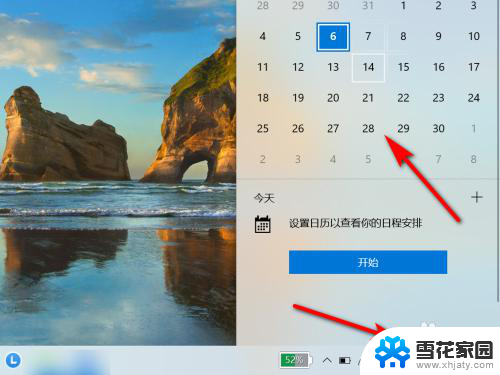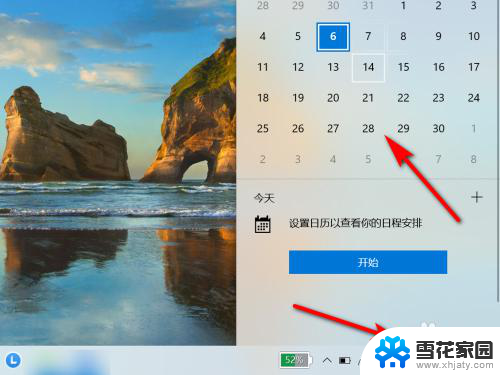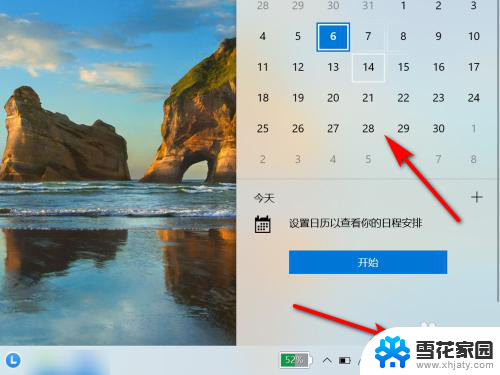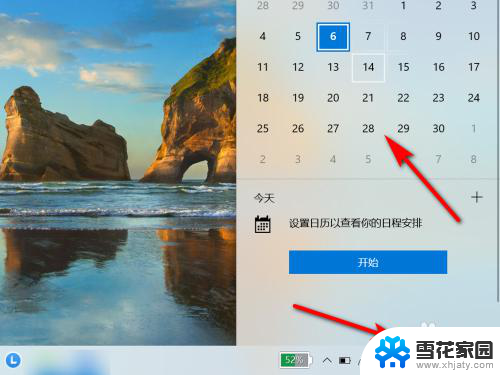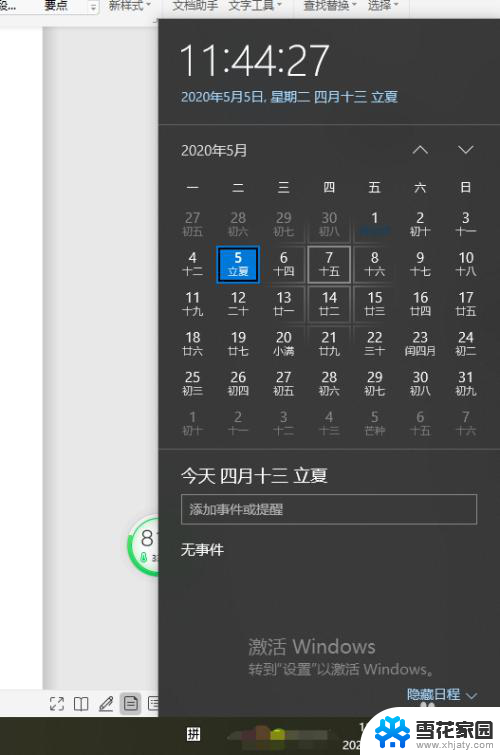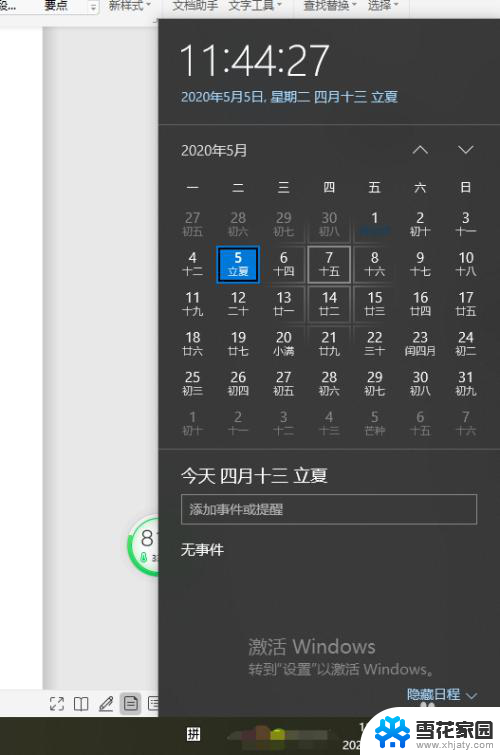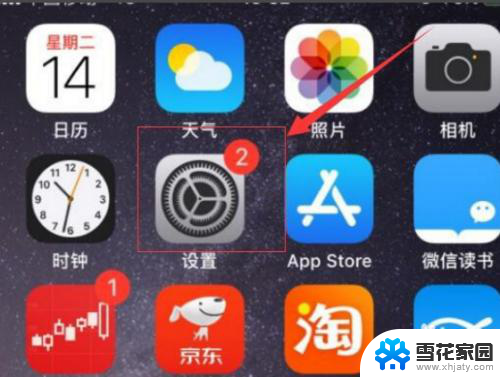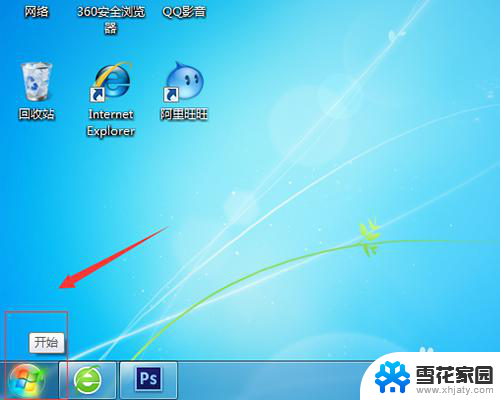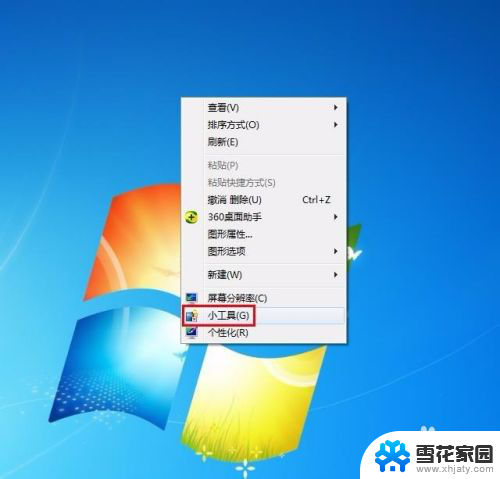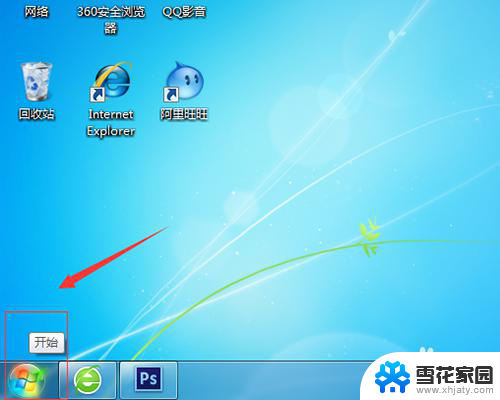怎么样设置日历显示农历 电脑日历如何设置显示农历
更新时间:2024-05-15 14:03:23作者:jiang
在日常生活中,了解农历日期是很有必要的,如果你想在电脑日历上显示农历日期,可以通过简单的设置来实现。在电脑日历上显示农历日期可以帮助我们更好地了解节气和传统节日,方便我们安排生活和工作。接下来我将介绍如何在电脑日历上设置显示农历日期。
步骤如下:
1.点击电脑右下角的时间,如图:没有显示日历中没有显示农历;
;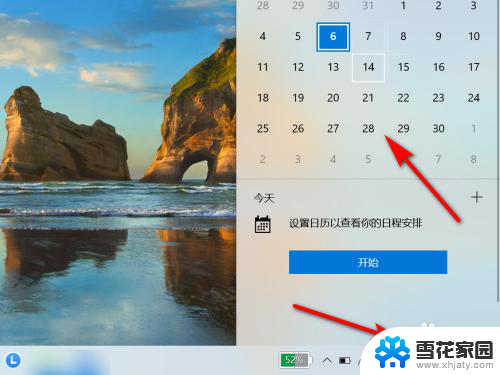
2.在此电脑界面,点击“打开设置”;
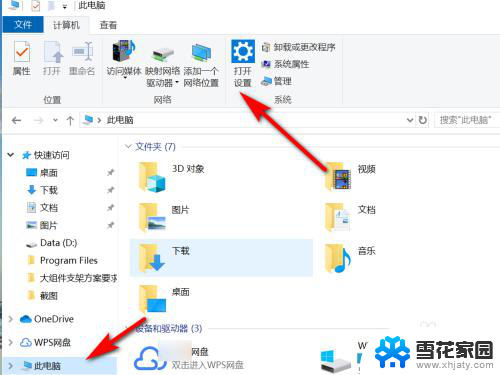
3.在windows设置界面,点击“时间和语言”;
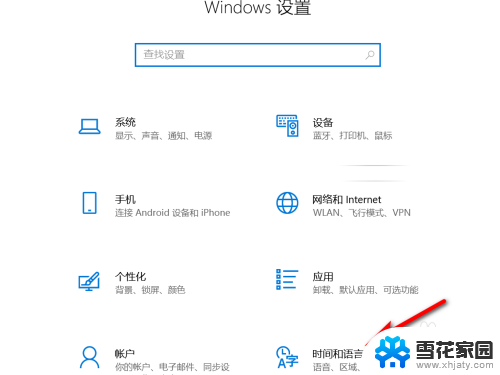
4.点选“日期和时间”;
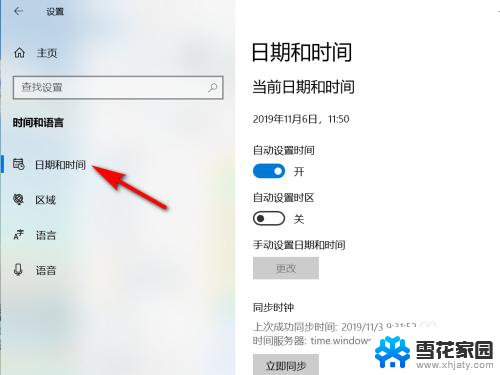
5.在日期和时间中,选择日历中的“简体中文(农历)”;
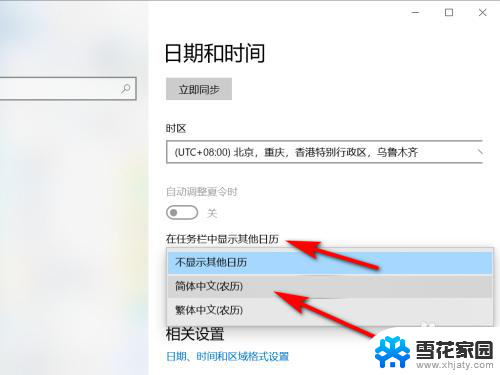
6.重新点击任务栏中的时间,将在日历中显示农历;
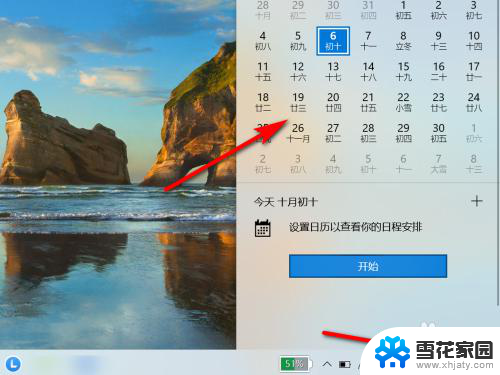
7.方法总结
1、点击电脑右下角的时间,如图:没有显示日历中没有显示农历
2、在此电脑界面,点击“打开设置”
3、在windows设置界面,点击“时间和语言”
4、点选“日期和时间”
5、在日期和时间中,选择日历中的“简体中文(农历)”
6、重新点击任务栏中的时间,将在日历中显示农历

以上就是如何设置日历以显示农历的全部内容,如果你遇到这种情况,可以尝试根据我的方法解决,希望对大家有所帮助。